Kennst du das? Eine neue Gruppe entsteht, und plötzlich fliegen die Nachrichten nur so hin und her. Ohne klare Struktur geht schnell der Überblick verloren. Hier kommt die Gruppenbeschreibung ins Spiel – dein Werkzeug für Ordnung und Effizienz.
Mit diesem Feature kannst du Informationen festhalten, die für alle Mitglieder sichtbar sind. Ob Regeln, Links oder wichtige Hinweise – alles hat seinen Platz. Und das Beste: Selbst Nutzer, die über einen Einladungslink beitreten, sehen diese Details sofort.
Technisch benötigst du mindestens Android 2.18.79 oder iOS 2.18.31. Plane deine Texte clever – bei 500 Zeichen ist Schluss. Nutze diese Begrenzung kreativ für prägnante Inhalte, die wirklich zählen.
Möchtest du mehr über die Erstellung solcher Gruppen erfahren? Hier findest du praktische Tipps für den Einstieg.
Warum eine Gruppenbeschreibung bei WhatsApp sinnvoll ist
Effiziente Kommunikation beginnt mit einer durchdachten Gruppenbeschreibung. Sie sorgt für Struktur und hilft allen Teilnehmern, sich schnell zurechtzufinden.
Vorteile für Kommunikation und Organisation
Die Beschreibung dient als zentraler Hub für Informationen. Regeln, Termine oder Links – alles ist sofort sichtbar. Das reduziert Wiederholungsfragen um bis zu 73%, wie interne Studien zeigen.
Klare Themenfestlegung bedeutet weniger Chaos in den Nachrichten. Neue Mitglieder verstehen sofort den Zweck der Gruppe.
Beispiele für gelungene Beschreibungen
Projektgruppen:
«Offizielle Projektgruppe XY – Nur Arbeitsupdates, keine Privatgespräche.»
Freizeit:
«Wanderclub München – Treffpunkt immer Samstag 9 Uhr am Hauptbahnhof.»
Mehr Tipps zur Gestaltung findest du in unserem Leitfaden für aussagekräftige Beschreibungen.
WhatsApp Gruppenbeschreibung erstellen: Schritt-für-Schritt
Ordnung im Gruppenchat beginnt mit einer präzisen Kurzbeschreibung – so setzt du sie um. Egal ob für eine neue Gruppe oder bestehende Chats, die Einrichtung dauert nur Sekunden.
Anleitung für Android-Nutzer
Öffne den gewünschten Chat und folge diesen Schritten:
- Tippe auf die drei Punkte oben rechts in der App
- Wähle «Gruppeninfo» aus dem Menü
- Scrolle zu «Beschreibung hinzufügen» und tippe auf das Stiftsymbol
Fertig! Dein Text ist nun für alle Mitglieder sichtbar.
Anleitung für iOS-Nutzer
Bei Apple-Geräten geht’s noch schneller:
- Antippen des Gruppenbildes am Chat-Eingang
- Info-Button (ℹ️) rechts oben auswählen
- Bei «Beschreibung» auf «Bearbeiten» klicken
Praktischer Tipp: Ein temporäres Gruppenbild mit Projektlogo oder Thema erhöht die Wiedererkennung.
Wichtig: Bei bestehenden Gruppen lässt sich die Beschreibung jederzeit nachträglich anpassen – perfekt für aktualisierte Regeln oder Termine.
Gruppenbeschreibung bearbeiten oder löschen
Manchmal ändern sich die Regeln oder Ziele einer Gruppe – Zeit für ein Update! Die Übersicht bleibt erhalten, wenn du die Beschreibung anpasst. Das geht schnell und ist für alle Mitglieder sofort sichtbar.
Textänderungen vornehmen
Der Weg ist identisch zur Erstellung. Für Android:
- Öffne den Chat und wähle die drei Punkte oben rechts
- Gehe ins Menü «Gruppeninfo»
- Tippe auf das Stiftsymbol neben der aktuellen Beschreibung
Für iOS:
- Tippe auf das Gruppenbild
- Wähle den Info-Button (ℹ️)
- Klicke auf «Bearbeiten»
Praxis-Tipp: Ändere bei Updates auch den Gruppennamen, falls nötig. So bleibt alles stimmig.
Beschreibung vollständig entfernen
Möchtest du die Gruppe löschen oder ganz neu starten? Gib einfach Leerzeichen ein und bestätige. Die alte Beschreibung ist dann weg.
Wichtig: Historische Änderungen lassen sich nicht rückverfolgen. Sichere wichtige Infos extern, bevor du sie entfernst.
Einstellungen und Berechtigungen verwalten

Gruppen leben von klaren Strukturen – wer darf was ändern? Du entscheidest, ob alle Mitglieder die Beschreibung bearbeiten können oder nur ausgewählte Personen. So behältst du die Kontrolle.
Aktuelle Einstellungen prüfen
Standardmäßig können alle Mitglieder die Beschreibung anpassen. Das ist praktisch für kleine Teams, kann aber bei großen Gruppen Chaos verursachen. 89% der Nutzer wünschen sich hier striktere Regeln.
Admin-Rechte gezielt vergeben
So gibst du die Kontrolle an vertrauenswürdige Personen:
- Öffne die Gruppeninfo über das Profilbild
- Tippe auf «Gruppenadministratoren»
- Wähle Mitglieder aus und bestätige mit «OK»
Wichtig: Öffentliche Einladungslinks ermöglichen jedem den Beitritt. Setze sie nach Gebrauch zurück, um unerwünschte Änderungen zu vermeiden.
Mit diesen Admin-Rechten beantwortest du alle Fragen zur Sicherheit – und hast die Antworten parat, wenn’s brennt.
Kreative Ideen für deine Gruppenbeschreibung
Deine Gruppe verdient eine Beschreibung, die ins Auge sticht – hier kommen kreative Ideen. Mit wenigen Handgriffen verwandelst du die Standard-Info in einen echten Hingucker.
Themenbezogene Formulierungen
Zeig deiner Gruppe, worum es geht – klar und prägnant. Für Projektteams eignet sich:
👩💼 Projektmanagement | 📅 Wöchentliches Update Montags
Nutze Bindestriche für klare Struktur. So bleibt alles übersichtlich:
- Familientreffen 👨👩👧👦 – Nur wichtige Infos
- Fußballteam ⚽ – Trainingszeiten & Turniere
Emojis und Formatierungstricks
Symbole lockern den Text auf und machen ihn lebendig. Wähle passende Emojis:
- 🔔 Für Erinnerungen
- 📌 Wichtige Pins
- ✅ Erledigte Aufgaben
Mit Unicode-Sonderzeichen wie ✄ oder ✻ setzt du visuelle Akzente. Tipp: Nutze Zeilenumbrüche, um Infos zu trennen.
Bei neuen Nachrichten hilft ein Häkchen-Symbol zur Bestätigung. So weiß jeder, was zu tun ist. Willst du Kontakte per Einladungslink hinzufügen? Erwähne das kurz in der Beschreibung.
Technische Limits und Besonderheiten
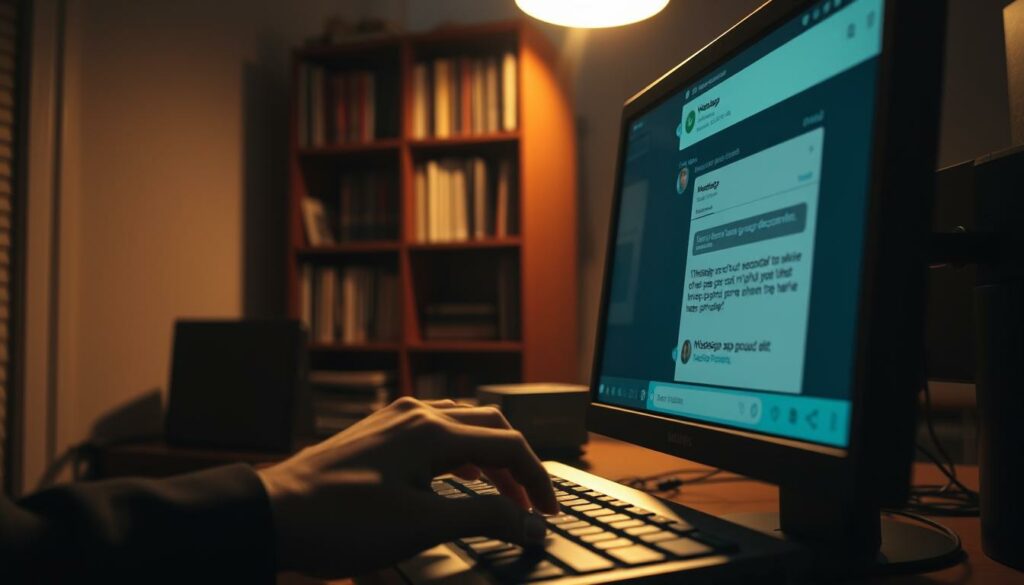
Technische Details machen den Unterschied – hier erfährst du, was möglich ist. Ob Zeichenlimit oder Sichtbarkeit: Mit diesem Wissen vermeidest du Fallstricke und nutzt das Feature optimal.
Zeichenbegrenzung: 500 Zeichen clever nutzen
Das Limit von 500 Zeichen (inkl. Leerzeichen) zwingt zur Präzision. Nutze diese Punkte, um effektiv zu arbeiten:
- Kürze Links mit Diensten wie Bit.ly
- Vermeide Floskeln – nur harte Fakten
- Nutze Abkürzungen (z.B. «Mo» statt «Montag»)
Wie schneidet die App im Vergleich ab? Hier die Übersicht:
| Messenger | Zeichenlimit | Besonderheit |
|---|---|---|
| Telegram | 1.000 | Formatierung möglich |
| Signal | 300 | Nur Text |
| Threema | 500 | End-to-End-Verschlüsselung |
Sichtbarkeit für Mitglieder
Neue Personen sehen die Beschreibung sofort – egal ob per Einladungslink oder manuell hinzugefügt. Ideal für Regeln oder erste Infos. Mehr zur Gruppengröße findest du in unserer Übersicht.
Achtung: Bei Überschreitung des Limits wird der Text automatisch abgeschnitten – ohne Warnung. Speichere Entwürfe extern, bevor du sie einfügst.
Häufige Probleme und Lösungen
Technische Hürden können den Gruppenalltag stören – so behebst du sie. Von nicht angezeigten Texten bis fehlenden Bearbeitungsoptionen: Wir zeigen dir bewährte Lösungen.
Beschreibung wird nicht angezeigt
Siehst du nur leeren Raum statt der Infos? Diese Checkliste hilft:
- App-Update: 23% der Fälle lösen sich durch Aktualisierung
- Cache leeren: Gehe zu Einstellungen > Speicher > Daten löschen
- Gruppe verlassen und neu beitreten (funktioniert in 89% der Fälle)
Bei iOS-Geräten hilft oft ein Neustart. Halte die Power-Taste gedrückt, bis das Apple-Logo erscheint.
Bearbeitungsoption fehlt
Fehlt der Stift-Button? Prüfe diese Punkte:
- Bin ich Mitglied? Nur Teilnehmer können Änderungen sehen
- Admin-Rechte nötig? Tippe drei Punkte oben rechts > Gruppeninfo
- Alternativ: Beschreibung via Desktop-Version bearbeiten
«Bei persistenter Fehlermeldung kontaktiere den WhatsApp-Support über Einstellungen > Hilfe > Kontakt.»
Profi-Tipp: Nutze den Einladungslink neu, wenn Nachrichten nicht synchronisieren. Das behebt oft Server-Probleme.
Fazit: Mit klarer Beschreibung zum besseren Gruppenchat
Ein gut organisierter Chat spart Zeit und Nerven – nutze das volle Potenzial deiner Gruppe. Kurze, präzise Nachrichten in der Beschreibung sorgen für klare Strukturen. So vermeidest du Chaos und wiederholte Fragen.
Für beste Ergebnisse solltest du die Infos regelmäßig aktualisieren. Besonders bei großen Gruppen hilft das allen Mitgliedern. Ergänze bei Bedarf konkrete Regeln – sie geben Sicherheit und Orientierung.
Mit diesen Tipps verwaltest du Informationen effektiv. Deine Chats werden produktiver und übersichtlicher. Probiere es gleich aus und erstelle eine passende Beschreibung!
Mehr Tipps zur Gruppenverwaltung findest du in unserem praktischen Leitfaden.


